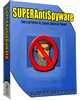 SUPERAntiSpyware è un programma per rilevare e rimuovere spyware, adware, malware, Trojan, dialer, worm, keylogger, hijacker, parassiti, rootkit e molti altri tipi di minacce. Le definizioni dei virus vengono aggiornati più volte a settimana e, in generale riceve un aggiornamento di programma circa una volta al mese.
SUPERAntiSpyware è un programma per rilevare e rimuovere spyware, adware, malware, Trojan, dialer, worm, keylogger, hijacker, parassiti, rootkit e molti altri tipi di minacce. Le definizioni dei virus vengono aggiornati più volte a settimana e, in generale riceve un aggiornamento di programma circa una volta al mese.
Installazione
Lanciamo il programma e nella prima finestra clicchiamo su Next
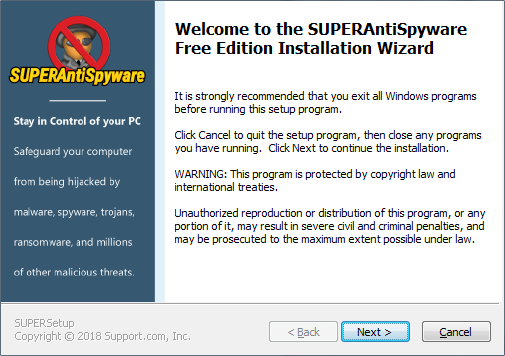
clicchiamo su I Agree
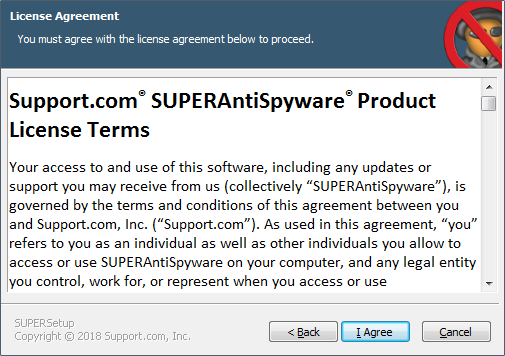
clicchiamo su Next
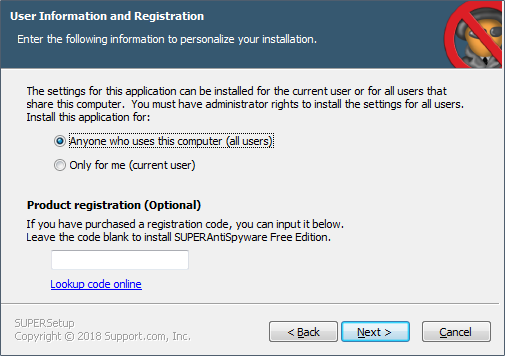
clicchiamo su Next
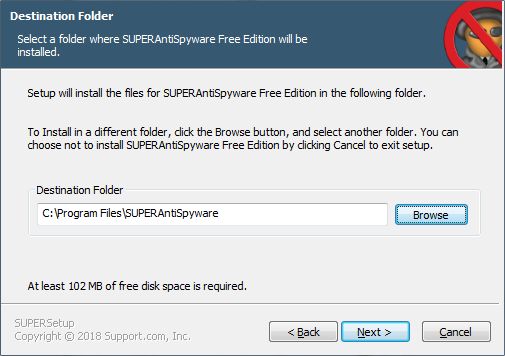
clicchiamo su Next
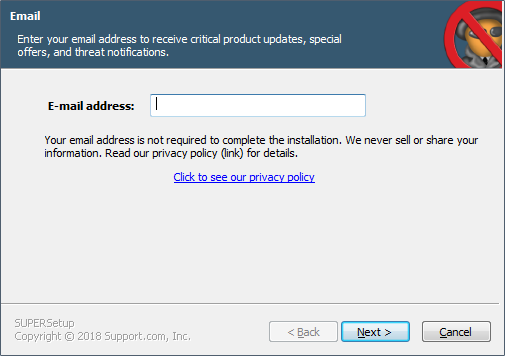
clicchiamo su Next
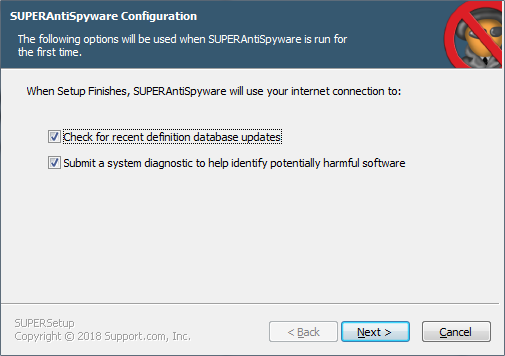
clicchiamo su Finished
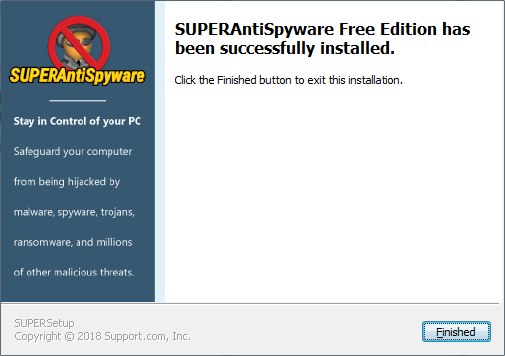
clicchiamo su Decline
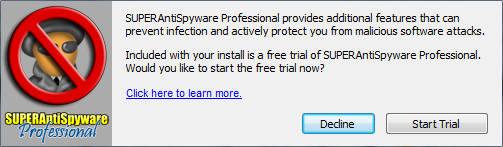
Utilizzo
Una volta avviato il programma, la prima volta clicchiamo su System Tools
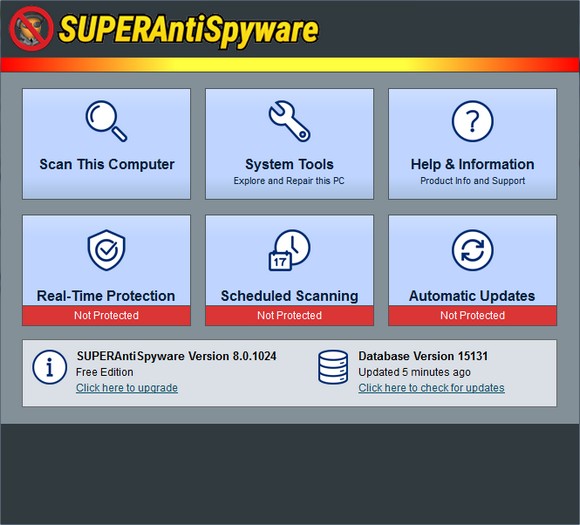
clicchiamo su Preferences
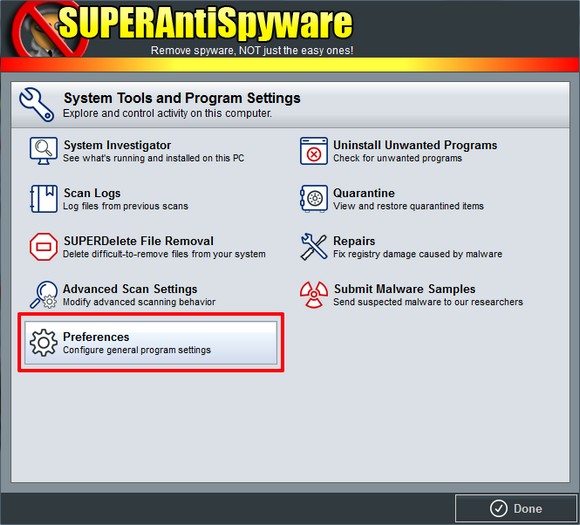
e togliamo la spunta alla voce Run in the background
la versione free non funziona in tempo reale, quindi non ha senso che si carichi con windows e che resti in memoria.

Tolta la spunta alla voce indicata compare questa finestra, clicchiamo su SI e il programma si chiuderà per salvare la nuova impostazione.
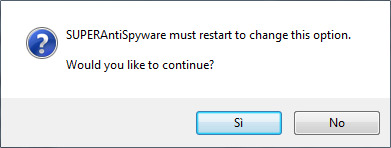
Ogni volta che lanciamo il programma per fare una scansione aggiorniamo le definizioni, clicchiamo su Click here to check update, se ce ne dimentichiamo dopo qualche giorno la scritta diventa rossa per attirare la vostra attenzione.
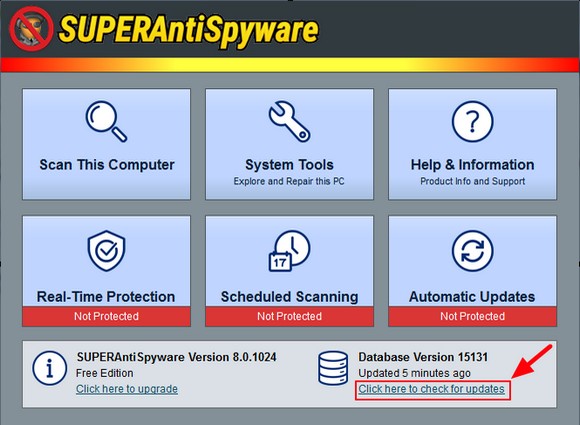
Il programma si collega al sito e scarica le nuove definizioni, clicchiamo Ok quando tutte le voci diventano verde
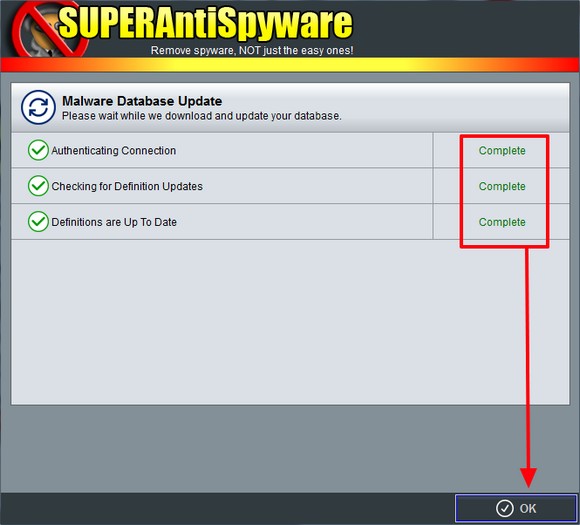
Prima di fare una scansione, chiudiamo il browser (programma di navigazione internet) e usiamo CCleaner o altro programma di pulizia per svuotare la cache internet.
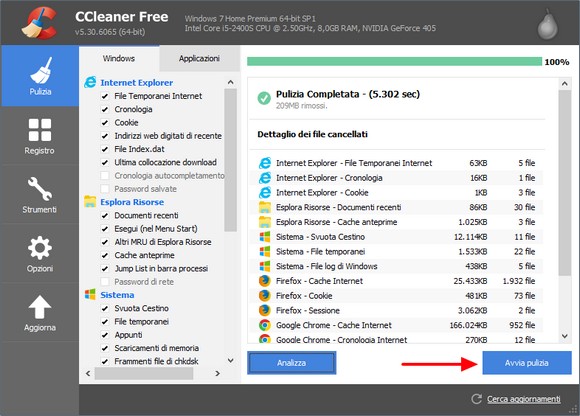
Quindi clicchiamo su Scan This Computer
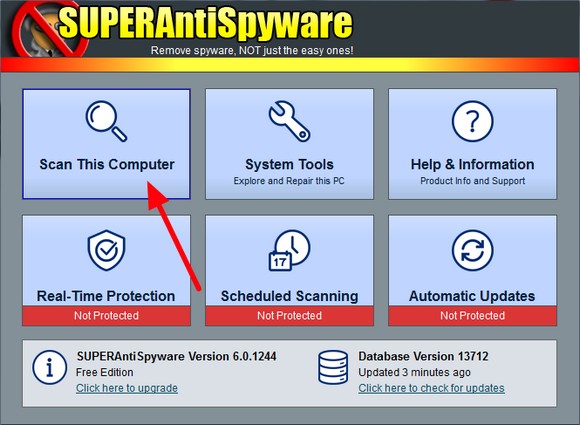
Ci sono due opzioni per fare le scansioni, quella leggera Quick Scan e quella completa Complete scan,
Per fare un controllo periodico utilizzate Quick Scan controllerà solo i file di avvio e sistema.
Invece per un controllo completo di tutti i file, da fare almeno una volta al mese, clicchiamo su Complete scan.
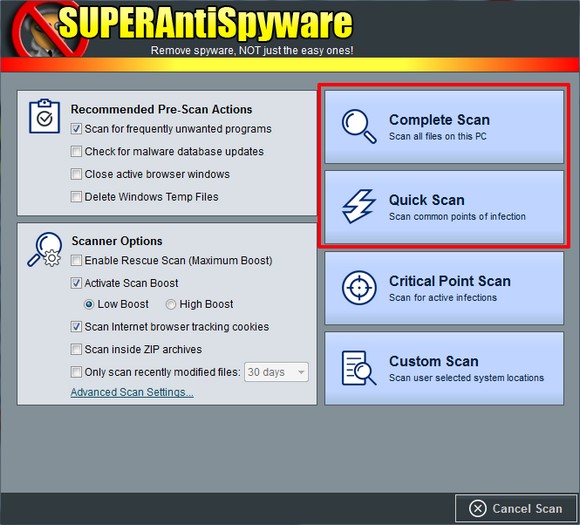
in entrambi i casi, cambia solo il tempo di scansione, compare questa finestra e inizia a fare la scansione
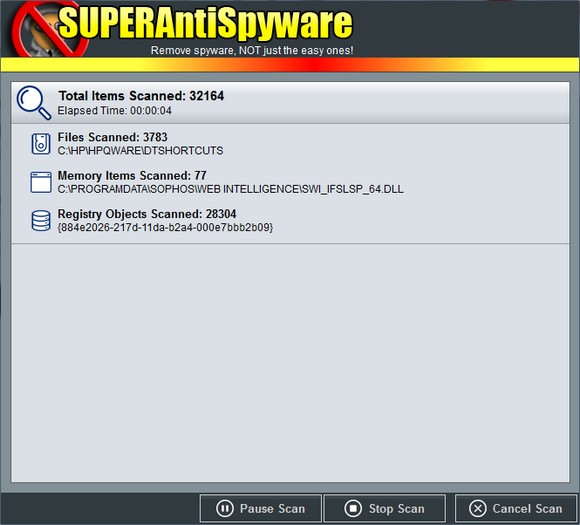
Se non vengono trovati problemi compare questa finestra, clicchiamo su OK
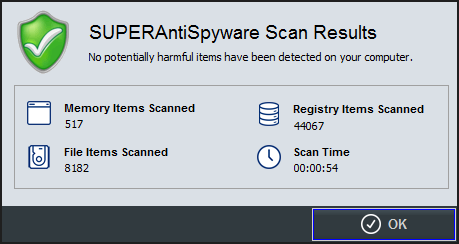
Se invece abbiamo problemi come vediamo nella figura sotto, clicchiamo sul quadratino per vedere di che problemi si tratta, se è un malware, prima di rimuoverlo è bene sapere di cosa si tratta.
Questa scansione l'ho fatta un minuto dopo la precedente che risultava pulita, dopo quella scansione ho riaperto il browser navigando su una decina di siti internet, questa volta non ho pulito la cache internet con CCleaner.
In poche parole, i 25 problemi trovati non sono altro che cookies, se non svuotate la cache internet prima di fare una scansione non è un problema, ma se ci fosse un malware nel sistema non potremmo rintracciarlo tanto facilmente.
La prima volta che ho usato questo programma quasi mi veniva un colpo, trovò circa 1400 problemi su un sistema che altri programmi davano per pulito, per fortuna erano solo cookie.
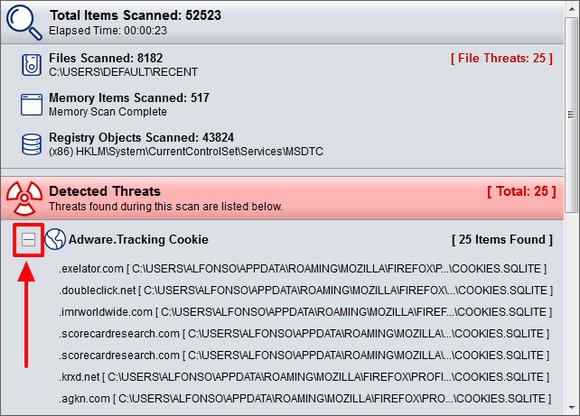
Al termine della scansione compare questa finestra, clicchiamo su Continue
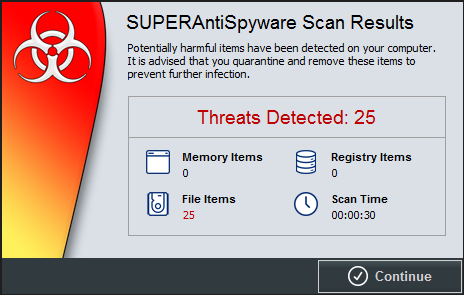
Clicchiamo ancora su Continue
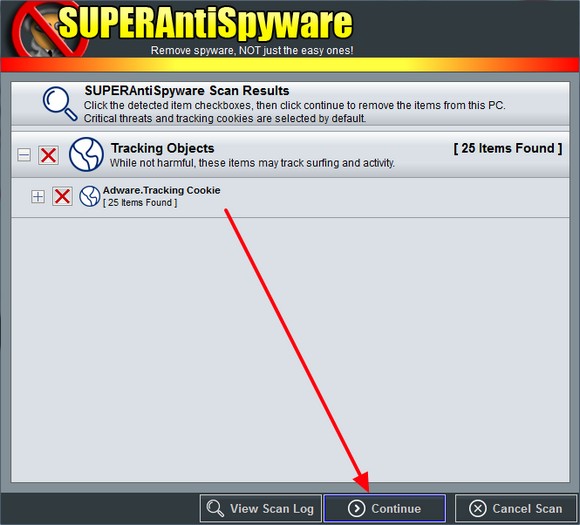
Il programma rimuove i problemi e al termine clicchiamo ancora su Continue per tornare alla finestra iniziale del programma per poi uscire.
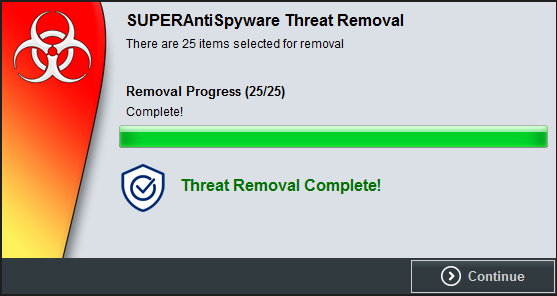
Fine articolo.